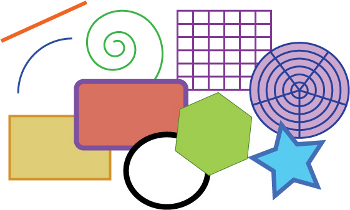Меню редактора Illustrator
1.Информация о векторных форматах файлов
Векторный формат WMF (Windows Metafile) применяется для хранения векторных изображений. В этот формат конвертируются векторные изображения при переносе через буфер обмена Clipboard, поэтому для редактирования этого формата никакого специального приложения не существует.
Векторный формат EPS (Encapsulated PostScript) является вариантом PostScript-файла. Он разработан фирмой Adobe Systems как универсальный формат для нужд цифровых графики и полиграфии.
Изображение в файле хранится в двух вариантах: основной вариант - это собственно векторное изображение, сохраненное как описание на языке PostScript, и дополнительный вариант - это пиксельное изображение с уменьшенным разрешением, используемое для предварительного просмотра. В программах верстки пиксельное изображение отображается на экране и печатается на принтерах, не поддерживающих язык PostScript, с небольшим разрешением. Важно обратить на это особое внимание.
Благодаря надежности, совместимости со многими программами и платформами и большой совокупности настраиваемых параметров формат EPS выбирают большинство разработчиков программного и аппаратного обеспечения.
Векторный формат PDF (Portable Document Format - переносимый формат документов) - это еще один вариант языка PostScript, а именно, его оптимизированная версия, созданная как межплатформенный формат, который интегрирует макет страницы с иллюстрациями, как векторными, так и пиксельными, шрифтами, гипертекстовыми ссылками, звуками и анимационными фрагментами. Для обеспечения небольшого размера используются разные способы компрессии.
Векторный формат AI принадлежит фирме Adobe и является внутренним форматом векторного редактора Adobe Illustrator.
2.Знакомство с Adobe Illustrator CS3
При открытии программы мы видим интерфейс, похожий на другие продукты компании Adobe. На экране монитора присутствуют панели инструментов, меню и свойств, строка состояния и дополнительные панели. Отличие от растрового редактора состоит в том, что в окне документа отображается монтажный стол, состоящий из рабочего листа - прямоугольной области, очерченной рамкой, - и компоновочной области, окружающей рабочий лист. На печать выводится та часть объектов, которая будет расположена внутри печатаемой области, очерчиваемой пунктирной линией.
Слои используются при обработке любых графических документов. В документах предусмотрено применение слоев четырех типов. Для управления слоями используется панель Layers (Слои). Содержимое документа, представляющее различные объекты, располагается в различных слоях. Объекты могут быть различных типов.
- Векторные объекты - описываются математически и состоят из трех связанных частей: векторного контура, области заливки и области обводки.
- Растровые объекты - импортированные растровые изображения.
- Текстовые объекты - содержат текстовую информацию.
- Символьные объекты - представляют собой копии символов.
- Групповые объекты - механически объединенные вместе объекты любых типов для совместного перемещения или трансформации.
- Вспомогательные и прочие объекты.
Для выравнивания положения объектов на странице или между собой применяются направляющие и сетка. Такое выравнивание удобно производить с включенными режимами привязки.
Программа обладает широкими возможностями создания и обработки объектов. (Мы рассматриваем далеко не все функции Ilustrator, а только те инструменты, которые пригодятся нам для выполнения итогового проекта.)
Любой объект векторной графики состоит из двух взаимосвязанных частей: контура, замкнутого или разомкнутого, определяющего форму объекта, и его внутренней области. Оформление контура называется обводкой, а внутренней области - заливкой.
Для рисования линий используется три инструмента: Pen (Перо), Pencil (Карандаш), Paintbrash (Кисть).
Инструментом "Карандаш" рисуются разомкнутые контуры "от руки". Предварительно выберите внешний вид объекта в панели Appearance (Внешний вид) и настройте параметры инструмента, сделав двойной щелчок на пиктограмме инструмента в диалоговом окне. Если необходимо соединить контур, выполните команду Object / Path / Join (Объект / Контур /Соединить).
Отличие инструмента "Кисть" от "Карандаша" состоит не в порядке создания контура, а в его оформлении.
С помощью инструмента "Перо" можно рисовать прямые, ломаные линии и сегменты кривых. Линия строится по базовым точкам на основе механизма кривых Безье.
Этот инструмент - самый сложный для учащихся по технике применения, поэтому в дальнейшем лишь немногие из них будут пользоваться его возможностями. Эффективное применение инструмента Реn требует определенных практических навыков. Чтобы освоить его применение, надо провести несколько практических занятий - в данном случае необходим опыт. Кроме этого, важна общая подготовленность учащихся (возможно, они уже рисовали кривые Безье в других векторных редакторах). Тем не менее затраты времени на его освоение окупятся, как только возникнет необходимость создать нечто нестандартное. Поэтому освоение этого инструмента можно предложить желающим в качестве самостоятельной работы.
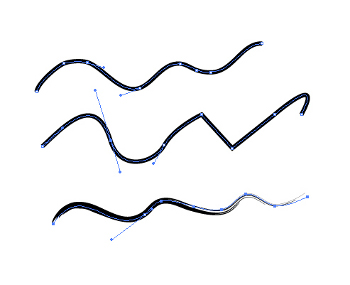
Рис.1. Линии контуров, нарисованные различными инструментами
Рисование кривых с помощью пера основано на редактировании узлов - базовых точек и касательных или направляющих в этих узлах. Длина и направление касательной определяют размер и величину изгиба сегмента кривой между двумя узлами.
В Illustrator предусмотрены десять инструментов для создания объектов стандартных геометрических форм (рис.2.):
Рис. 2. Простые геометрические объекты
- Line Segment (Линейный сегмент)
- Arc (Дуга)
- Spiral (Спираль)
- Restangle Grid (Прямоугольная сетка)
- Polar Grid (Полярная сетка)
- Restangle (Прямоугольник)
- Rounded Restangle (Скругленный прямоугольник)
- Ellipse (Эллипс)
- Poligon (Многоугольник)
- Star (Звезда)
Заключение
Программа Adobe Illustrator является одной из самых распространенных программ векторной графики. Она позволяет создавать различные векторные объекты, применять к ним заливки, обводки, фильтры и эффекты. А также имеет возможность работы с растровыми изображениями.
Список использованной литературы:
- http://www.adobe.com
- http://illustrator.demiart.ru
- Жвалевский А. В. Adobe Illustrator CS в теории и на практике. – М.: Новое знание, 2004 г.
- Жвалевский А., Гурский Ю. Adobe Illustrator CS2. Библиотека пользователя/ СПб., 2008 г.
- Виды пособий в Российской Федерации
- Один день из моей будущей профессии психолога
- How to become a good manager (Manager should be a leader worthy of imitation)
- Совершенная конкуренция и монополия
- Этические нормы коммуникаций в Интернете (использовании компьютерных сетей)
- Основные информационные процессы и их реализация с помощью компьютеров (носитель информации)
- Time is a specific resource that is irreversible
- Общие функции управления (непрерывных взаимосвязанных действий)
- Факторы воздействия на производительность труда
- Цели деятельности бизнеса (Организация с полным и принципиальным клиентоориентированием)
- Эффективные способы стимулирования персонала в наше время мотивация персонал стимулирование (стимулирование труда)
- Векторная графика. Создание графических обьектов